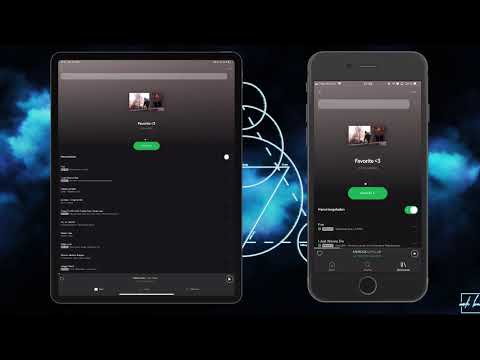Agar siz musiqa tinglashni, kulgili videolarni tomosha qilishni yoki yangi kontent yaratuvchilarni topishni istasangiz, YouTube - bu yuklab olish uchun ilova. Siz iPhone, iPad, iPod yoki Apple TV-dan foydalanasizmi, YouTube ilovasini olish oson va eng yaxshi tomoni shundaki, u mutlaqo bepul! Agar siz ilgari YouTube -dan hech qachon foydalanmagan bo'lsangiz, yangi video pleerdan maksimal darajada foydalanish uchun ilovani o'rganishga va uning xususiyatlarini aniqlashga vaqt ajrating.
Qadamlar
2 -usul 1: YouTube ilovasini yuklab olish

Qadam 1. qurilmangizni iOS 11.0 yoki undan keyingi versiyasiga yangilang
Siz iPhone, iPad, iPod yoki Apple TV ishlatasizmi, iOS 11.0 dan foydalanishingiz kerak bo'ladi. Agar qurilmangiz iOS -ning eng so'nggi versiyasiga yangilangan bo'lsa, sizda YouTube ilovasini yuklab olishda muammo bo'lmaydi. Sozlamalarga, so'ngra dasturiy ta'minotni yangilashga o'ting, agar kerak bo'lsa.
Sizning qurilmangiz iOS -ni avtomatik ravishda yangilashi mumkin, shuning uchun siz borishingiz mumkin

Qadam 2. App do'konini oching
Bu ko'k kvadratga o'xshaydi, uning o'rtasida "A" harfi bor. Agar siz mobil qurilmada bo'lsangiz, barmog'ingiz yoki qalam bilan dasturga teging. Agar siz Apple TV -dan foydalanayotgan bo'lsangiz, masofadan boshqarish pulti yordamida dasturga o'ting.
Qurilmangizga qarab, sizning ilovalar do'koni biror joyda papkada bo'lishi mumkin. Agar topa olmasangiz, qurilmangizni qidirish dasturidan foydalaning

Qadam 3. Qidiruv satrida "YouTube" ni qidiring
Kattalashtirish oynasi bo'lgan o'ng pastki qismdagi qidirish yorlig'iga teging, so'ngra ekranning yuqori qismidagi qidirish paneliga teging. Qidiruv satriga "YouTube" deb yozish uchun ekran klaviaturasidan foydalaning va kerakli ilovani toping.

Qadam 4. YouTube ilovasi ostida Get ga teging
YouTube ilovasi "YouTube" deb nomlanadi va u qizil tugmachali oq kvadratga o'xshaydi. YouTube ilovasini yuklab olish jarayonini boshlash uchun "Qabul qilish" tugmasini bosing.
- YouTube ilovasi Google LLC tomonidan ishlab chiqarilgan.
- Agar siz ilgari YouTube -ni yuklagan bo'lsangiz, "Olish" tugmasi o'rniga kichik bulutli tugma bo'ladi. Yuklab olishni boshlash uchun uni bosishingiz mumkin.

Qadam 5. Yuklab olish tugagach Ochish -ni bosing
Endi siz yangi musiqani, sevimli tarkib yaratuvchisini va boshqalarni qidirishingiz mumkin! YouTube ilovasini ishlatishni boshlash uchun Ochish -ni bosing yoki asosiy ekranda ilovani toping.
Endi siz YouTube ilovasini yuklab oldingiz
2 -usul 2: YouTube ilovasidan foydalanish

Qadam 1. Tavsiyalaringizni shaxsiylashtirish uchun hisobingizga kiring
Agar sizda YouTube hisobi mavjud bo'lsa, siz ilovaga kirish uchun elektron pochta manzilingiz va parolingizdan foydalanishingiz mumkin. Bu sizga obunachilar ro'yxati va siz ilgari ko'rgan narsalar asosida tavsiyalar beradi. Hisob qaydnomasini bosing va ekranning o'ng yuqori burchagida kiring.
Agar sizda hisob qaydnomangiz bo'lmasa, uni to'g'ridan -to'g'ri dasturda qilishingiz mumkin

Qadam 2. Ekranning yuqori qismidagi videolarni qidiring
Agar siz nimani ko'rishni xohlayotganingizni bilsangiz, uy ekranini aylanib o'tishga vaqt sarflashingiz shart emas. Ekranning yuqori qismidagi kattalashtirish oynasini bosing yoki tanlang, so'ng kalit so'zlarni kiritish uchun klaviaturadan foydalaning. Tugatganingizdan so'ng, pastki o'ng burchakdagi "qidirish" ni bosing.
YouTube qidiruvlaringizni saqlaydi va shunga o'xshash videolarni tavsiya qiladi

Qadam 3. To'liq ekranga kengaytirish uchun o'ng pastki ekranni bosing
Videoni o'ynaganingizda, u avtomatik ravishda kichik o'lchamda o'ynay boshlaydi, tavsiya etilgan video va sharhlar pastda qoladi. Videongiz to'liq ekranli bo'lishi uchun videoning o'ng pastki burchagidagi kvadrat tugmachani bosing va uni kengaytiring.
Agar siz telefondan foydalanayotgan bo'lsangiz, videoni kengaytirish uchun telefoningizni landshaft rejimiga o'tkazishingiz mumkin. Avval aylanma qulfingiz o'chirilganligiga ishonch hosil qiling

Qadam 4. Tez oldinga yoki orqaga qaytarish uchun o'ngga yoki chapga ikki marta bosing
Agar siz videoning oxirgi qismini o'tkazib yuborsangiz yoki oldinga o'tkazib yubormoqchi bo'lsangiz, barmog'ingizni videoning o'ng tomoniga qo'ying va 10 soniya oldinga siljitish uchun uni ikki marta bosing. Agar orqaga qaytarishni istasangiz, barmog'ingizni videoning chap tomoniga qo'ying va 10 soniya orqaga qaytarish uchun ikki marta bosing.
Agar siz YouTube -ni Apple TV -da ishlatayotgan bo'lsangiz, oldinga yoki orqaga qaytarish uchun masofadan boshqarish pultini ekranning pastki qismiga o'tishingiz kerak bo'ladi

Qadam 5. "Ko'proq" tugmasini bosish orqali videolarga taglavhalarni yoqing
"Ko'rmoqchi bo'lgan videoni bosing, so'ng o'ng yuqori burchakdagi 3 nuqtani bosing. "Sarlavhalar" yorlig'iga o'ting, keyin ekranda ko'rmoqchi bo'lgan tilni tanlang.
Ko'pgina YouTube taglavhalari kompyuterda ishlab chiqariladi, shuning uchun ular har doim ham hamma narsani to'g'ri hal qila olmaydi
Maslahatlar
- Agar siz hech qachon YouTube ilovasini ishlatmagan bo'lsangiz, uni his qilish uchun uni o'rganishga vaqt ajrating.
- YouTube -ning asosiy ilovasi mutlaqo bepul.